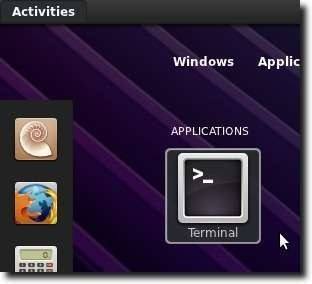
Bibliotheken gibt es schon lange. Das Schöne im Leben im digitalen Zeitalter ist jedoch, Bücher aus der Bibliothek in digitaler Form auschecken zu können. Mit anderen Worten, Ebooks. Um dies zu nutzen, muss ein Computerbenutzer einen Bibliotheksausweis, Zugang zum Internet und Adobe Digital Editions, die zum Herunterladen des Buches verwendete Software, besitzen. Sie können diese Software dann verwenden, um das Buch auf Ihrem Computer zu lesen oder auf Ihr E-Book-Gerät zu übertragen.
Leider hat Adobe für Linux-Benutzer keine Version von Adobe Digital Editions erstellt, die nativ unter Linux läuft. Glücklicherweise gibt es für Linux-Benutzer Wine (ein Framework, mit dem viele Windows-Programme ohne Emulation unter Linux ausgeführt werden können). Adobe Digital Editions zu installieren und zu installieren ist nicht allzu schwierig. So geht's in Ubuntu.
Der erste Schritt besteht darin, Ihr Terminal zu öffnen.
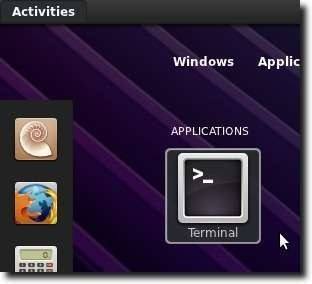
Jetzt tippen sudo apt-add-repository ppa: ubuntu-wine / ppa Dadurch wird Ubuntu Wine PPA zu Ihrer Liste von Softwarequellen hinzugefügt. Als nächstes geben Sie ein sudo apt-get update um Ihre Listen zu aktualisieren und die Software in diesem Repository für die Installation verfügbar zu machen.


Zum Schluss tippen Sie sudo apt-get install wine1.3 wine1.3-gecko Die neueste Version 1.3 wird installiert und die Unterstützung für Gecko-Web-Rendering wird installiert.

Hinweis: Sie werden auch feststellen, dass einige andere Bibliotheken installiert werden, darunter neue Schriftarten und ein Programm zum Umgang mit CAB-Dateien in Windows.
Wenn Sie Wine installiert haben, besuchen Sie die Adobe Digital Editions-Website. Hier finden wir den direkten Link zum Windows Installer.

Klicken Sie nach dem Herunterladen mit der rechten Maustaste, und starten Sie den Installationsvorgang mit dem Wine Windows-Programmladeprogramm.

Der Prozess ist sehr einfach. Wählen Sie einfach die gewünschten Optionen aus und klicken Sie auf Weiter.

Nachdem Sie Adobe Digital Editions installiert haben, starten Sie es über das Anwendungsmenü, den Tastaturstarter, den Dash oder wie auch immer Sie möchten. Sie werden zunächst aufgefordert, Ihren Computer zu autorisieren. Dies ist erforderlich, um Bücher aus einer Online-Bibliothek abzurufen.

Gehen Sie als Nächstes auf die E-Book-Website Ihrer Bibliothek, checken Sie ein Buch aus oder laden Sie eines herunter, das Sie bereits ausgecheckt haben.

Was Sie tatsächlich über Ihren Webbrowser herunterladen, ist eine Datei, die Adobe Digital Editions den Speicherort des eBooks zum Herunterladen angibt. Sobald Adobe Digital Editions gestartet ist, wird das tatsächlich heruntergeladene E-Book angezeigt.

Sie können Ihr Buch jetzt auf Ihrem Computer lesen.

Wie oben gesagt, ist es bedauerlich, dass Adobe keine native Linux-Version von Adobe Digital Editions erstellt hat. Wenn man bedenkt, wie gut es in Wine läuft, scheint eine native Linux-Version nicht allzu schwierig zu sein. Aufgrund der Einfachheit des Installationsvorgangs ist es jedoch möglicherweise nicht so wichtig. Dank der einfachen Installation ist es sehr einfach, Bibliotheks-E-Books auf Ihrem Linux-Computer zu lesen.

